¿Quieres saber cómo hacer un blog profesional en apenas unos pocos minutos? Si es así estás de suerte. En este tutorial te explico cómo crearlo paso a paso para que te resulte de lo más facilito y puedas empezar hoy mismo a publicar.
¡Vamos allá!
Cómo hacer un blog
Estos son los tres pasos que vamos a seguir:
- Contratación de dominio y hosting
- Instalación WordPress
- Elección del tema (o plantilla)
Por si acaso no te habías parado a pensar en ello, en este punto me gustaría recordarte que es importante tener ya claro cuál va a ser el nicho de tu blog, qué temas vas a tratar, qué objetivos deseas alcanzar con él, cuales van a ser las primeras entradas que vas a escribir y, por supuesto, cómo se va a llamar el blog.
Conviene tener ya pensadas una serie de cosas básicas en relación a tu proyecto, y luego ya sí, manos a la obra y ¡a crearlo!
1. Contratación de dominio y hosting
En otro artículo ya te he hablado de dos hostings de gran calidad y sus principales características. Pues bien, en este tutorial voy a utilizar Webempresa para explicarte cómo se hace la contratación. Me consta que al ser un hosting en español es el que más interesados tiene, aunque no me importaría hacer otro tutorial explicando paso a paso, cómo hacerlo con Inmotion para todos aquellos que lo prefieran.
Vamos al lío pues.
Una vez que tengas abierta la página de Webempresa verás lo siguiente:
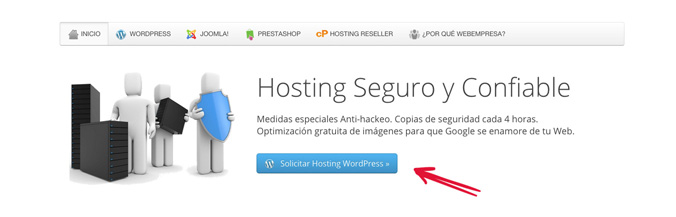
Lo único que tienes que hacer es pinchar en el botón azul, donde dice “Solicitar Hosting WordPress”.
Al hacerlo, lo siguiente que verás es una tabla con los diferentes planes que ofrecen.
Así de momento, para empezar un blog, te es suficiente con el plan “Inicio”, el que ofrece 500 MB.
A continuación pulsa en “Solicitar”.
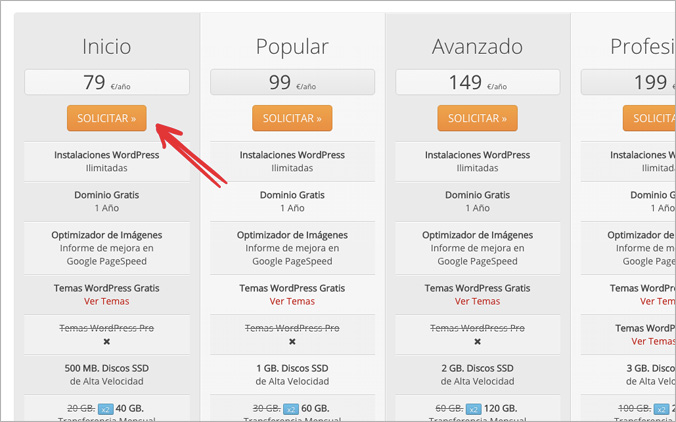
En este punto es donde seleccionas la opción de registrar un nuevo dominio si aún no tienes uno (gratis durante el primer año). Si ocurre que ya tenías uno contratado en otro lugar y lo quieres trasladar marcarías la opción 2. Y si ya tienes uno pero no lo quieres transferir, marcas la 3.
Lo más habitual es marcar la opción 1 y contratar ambas cosas juntas (dominio y hosting) pero, si se da el caso, ya ves que tienes las otras opciones.
Una vez que has marcado la primera opción has de escribir el nombre que desees para tu dominio. Si ya está ocupado te lo pondrá en rojo, y si no te lo indicará en verde como ves en la imagen.
Ahora haz clic en el botón para continuar.
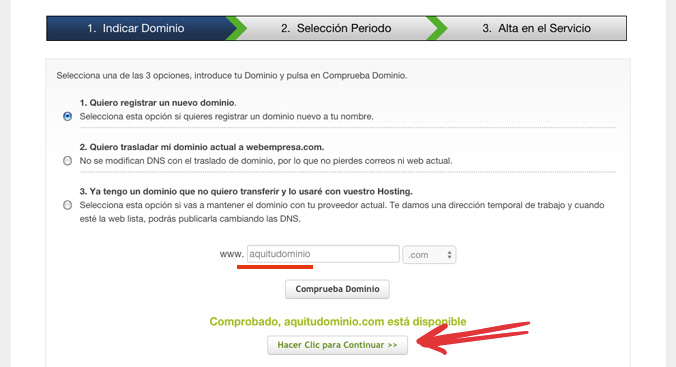
En este momento vemos los precios según el numero de años que vayamos a contratar, y a continuación te voy a explicar cómo aplicar un 20% de descuento.
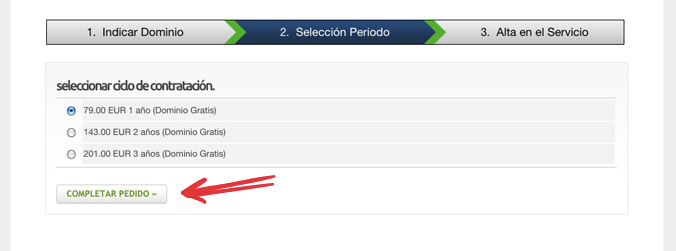
En la parte de arriba de la imagen observarás el precio total, al que le han añadido el IVA. Pues bien, para obtener un 20% de descuento lo único que tienes que hacer es introducir “gracias20” (sin las comillas) y automáticamente verás que se reduce el precio a 76,47€.
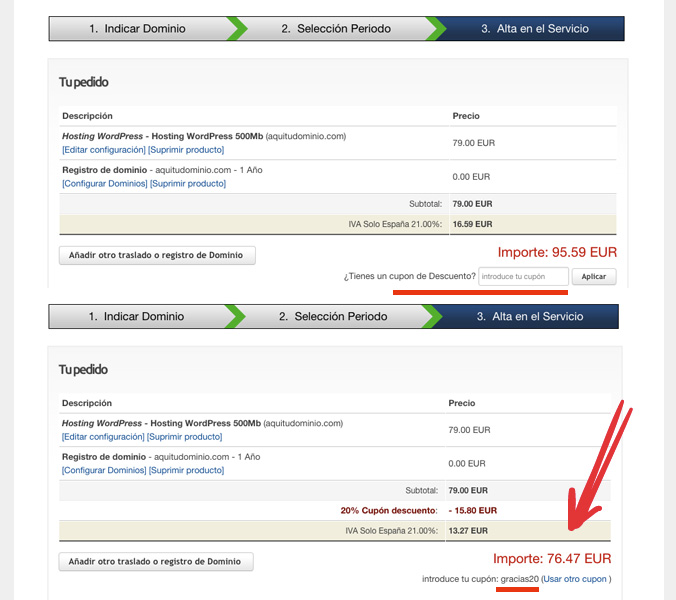
Ahora, en esa misma página, sólo te queda rellenar tus datos y elegir un método de pago antes de aceptar los términos y condiciones para finalizar el pedido.

Lo siguiente que te saldrá es un enlace con el número de tu factura, donde tendrás que pinchar para ir a la página del pago (arriba a la derecha donde te ponga “pendiente de pago”).
Una vez hecho todo esto es cuando recibirás en tu email una bienvenida, tus datos de acceso, etc.
2. Instalación WordPress
Tras realizar la parte de la contratación toca instalar WordPress en el servidor. Para ello te dejo este video de la propia Webempresa donde puedes verlo de manera muy clara.
Nota: no elijas como nombre de usuario «admin», mejor escoge uno que te parezca a ti (más que nada por temas de seguridad).
Ahora en este punto, tras las explicaciones del video, es cuando debo darte la enhorabuena puesto que ya tienes oficialmente un blog 🙂
3. Elección del tema o plantilla
¿Y ahora qué? ¿Le ponemos guapo? Para eso tienes que elegir un tema de WordPress, el cual va a determinar el aspecto visual de tu blog.
Te recomiendo que leas este otro artículo sobre cómo escoger el tema de WordPress adecuado. En él te doy algunas recomendaciones que debes tener en cuenta a la hora de hacer la elección.
Tanto si optas por un tema gratuito de WordPress como por uno “premiun” de sitios como Themeforest, estos son los pasos que deberás seguir para la instalación:
En tu panel de administrador de WordPress, en la columna de la izquierda, deberás ir a Apariencia > Temas.
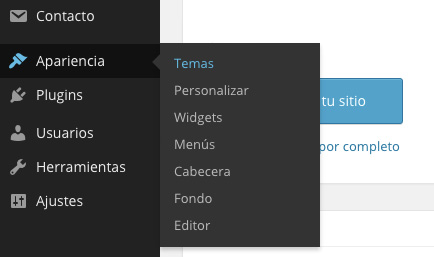
Después pincha donde pone “Añadir un tema nuevo”.
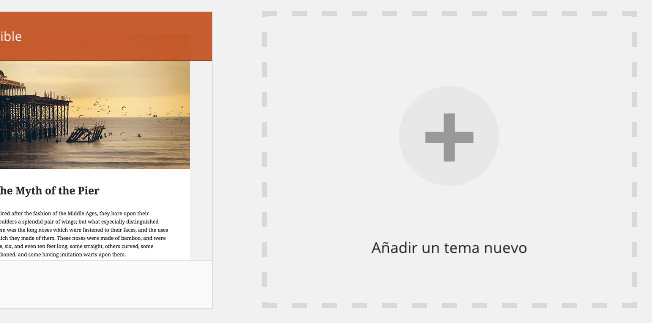
En la siguiente ventana, arriba a la izquierda, verás un botón donde subirlo.
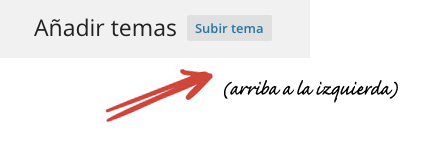 Y ya sólo tienes que seleccionar el archivo donde esté el tema, para después activarlo.
Y ya sólo tienes que seleccionar el archivo donde esté el tema, para después activarlo.
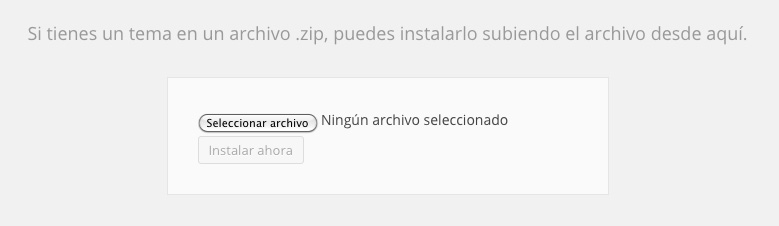
Y bueno, con estos sencillos pasos ya tienes el blog montado y listo para recibir contenido 🙂
Si te ha gustado y servido de ayuda este tutorial sobre cómo hacer un blog, te agradecería que lo compartieras en las redes sociales (con los botoncitos de abajo).
100% libre de spam





Deja un comentario